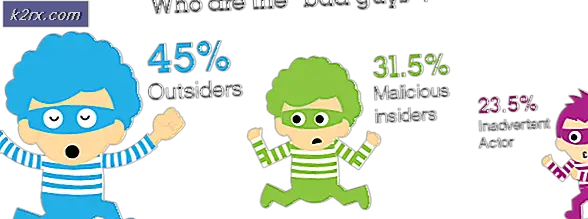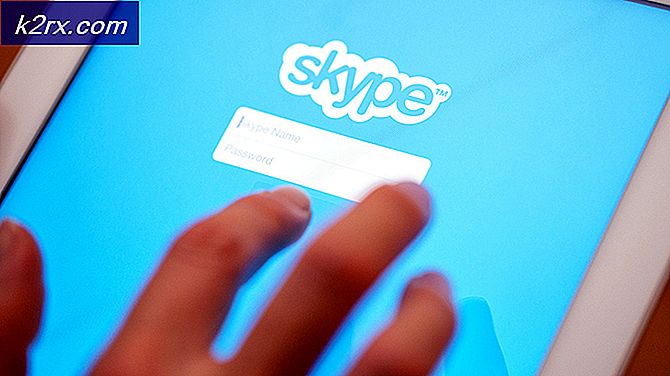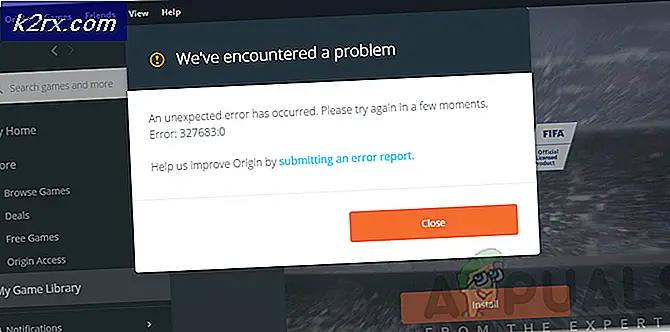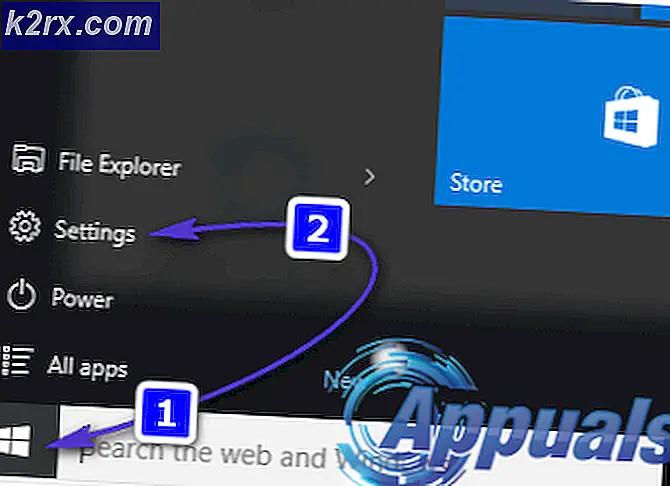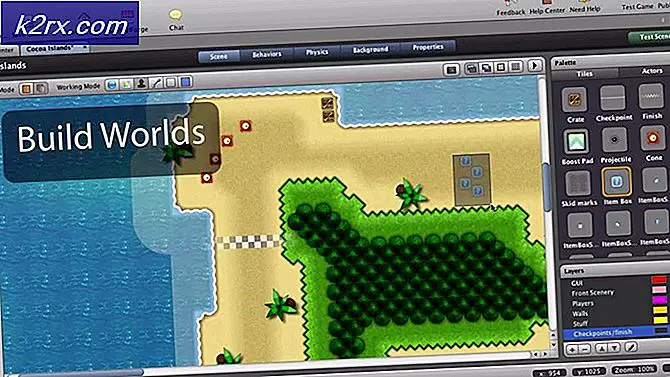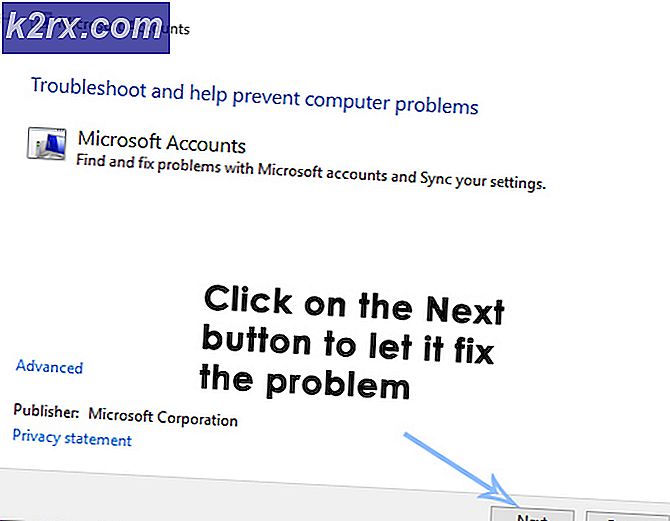Düzeltme: Web Kamerası Başka Bir Uygulama Tarafından Kullanılıyor
Birkaç Windows kullanıcısı “Web kameranız şu anda başka bir uygulama tarafından kullanılıyorSkype veya benzeri bir program ile kameralarını kullanmaya çalışırken ” hatası veriyor. Bunun hem yerleşik hem de harici kamera cihazlarında gerçekleştiği bildiriliyor. Windows 7, Windows 8.1 ve Windows 10'da yaygın olarak karşılaşılan sorun, belirli bir Windows sürümüne özgü değildir.
“Web kameranız şu anda başka bir uygulama tarafından kullanılıyor” hatasına neden olan nedir?
Bu sorunu, çeşitli kullanıcı raporlarına ve hatayı onarmak ve kameralarını yeniden kullanmaya başlamak için kullandıkları onarım stratejilerine bakarak araştırdık. Keşfettiklerimize dayanarak, bu sorunu tetiklediği bilinen oldukça yaygın birkaç senaryo var:
Yöntem 1: Eski Skype Classic'i kullanma (yalnızca Windows 10)
Kameranızı Skype'ta kullanmanıza olanak sağlayacak hızlı bir düzeltme arıyorsanız, bunu yapmanın en kolay yolu Skype'ın klasik sürümünü yüklemektir. Ancak bunun sorunu çözmeyeceğini unutmayın - bu, birçok kullanıcının sorunu çözmek yerine sorunu önlemek için kullandığı bir geçici çözümdür.
Not: Bu yöntem, özel bir Skype sürümüne (önceden yüklenmiş olarak gelir) sahip olan tek Windows sürümü olduğundan yalnızca Windows 10 için geçerlidir.
Skype classic'in en son sürümünü yüklemeyle ilgili hızlı bir kılavuz:
- Bu bağlantıyı ziyaret edin (İşte) ve altındaki açılır menüyü tıklayın Masaüstü için Skype. Ardından, yeni görünen açılır menüden al'ı seçin. Windows için Skype.
- Yürütülebilir kurulum dosyası indirildikten sonra, üzerine çift tıklayın ve kurulumu tamamlamak için ekrandaki talimatları izleyin.
- Kurulum tamamlandıktan sonra bilgisayarınızı yeniden başlatın.
- Bir sonraki bilgisayar başlangıcında, kısa açıklamalarına bakarak iki Skype sürümünü ayırt edebilirsiniz. Klasik Skype sürümü şu şekilde tanımlanır:Masaüstü uygulaması” yerleşik Windows 10 sürümü olarak tanımlanırken “Güvenilir Microsoft Mağazası Uygulaması”.
- Klasik Skype'ı açın ve hatanın artık oluşmadığına bakın.
Hâlâ "Web kameranız şu anda başka bir uygulama tarafından kullanılıyor” hatası, aşağıdaki bir sonraki yönteme geçin.
Yöntem 2: Görüntüleme Aygıtları sürücülerini yeniden yükleme (Kamera sürücüleri)
“ Sorunu çözdüğü bilinen bir başka popüler düzeltmeWeb kameranız şu anda başka bir uygulama tarafından kullanılıyor” hatası, Kamera sürücülerini kaldırıyor (Görüntüleme Aygıtı Sürücüleri). Bu prosedürün etkilenen birçok kullanıcı tarafından etkili olduğu onaylandı, ancak düzeltmenin yalnızca birkaç kullanıcı için geçici olduğunu keşfettik.
Kamera sürücülerini (görüntüleme aygıtı sürücüleri) yeniden yüklemeyle ilgili hızlı bir kılavuz:
- Basın Windows tuşu + R açmak için Çalıştırmak iletişim kutusu. Ardından, "yazındevmgmt.msc" ve bas Giriş açmak için Çalıştırmak iletişim kutusu.
- içinde Aygıt Yöneticisi, açılır menüsünü genişletin Kameralar (veya Görüntüleme Cihazları), web kameranıza sağ tıklayın ve Kaldır.
- Tıklayın Kaldır onay isteminde, ardından bilgisayarınızı yeniden başlatın.
- Windows 10'unuz varsa, işletim sistemi bir sonraki açılışta eksik sürücüyü otomatik olarak yeniden yükleyecektir.
Not: Windows 10'da değilseniz, üretici web sitesini ziyaret ederek ve gerekli web sitesini indirerek manuel olarak yeniden yüklemeniz gerekecektir. - Skype'ı (veya hatayı görüntüleyen başka bir uygulamayı) açın ve sorunun çözülüp çözülmediğine bakın.
Hâlâ "Web kameranız şu anda başka bir uygulama tarafından kullanılıyor” hatası, aşağıdaki bir sonraki yönteme geçin.
Yöntem 3: Uygulamaların kameranıza erişmesine izin verme
Bu belirli sorunla karşılaşmanızın bir başka olası nedeni, mevcut Windows ayarlarınızın yüklü uygulamaların kameranızı kullanmasını engellemesidir. Aynı sorunla karşılaşan birkaç kullanıcı, soruna eriştikten sonra sorunun çözüldüğünü bildirdi. Ayarlar app ve sistemlerinin, uygulamaların kameraya erişmesine izin vermesinin engellendiğini keşfetti.
Neyse ki, bu sorun çok kolay bir şekilde düzeltilebilir. İşte yapmanız gerekenler.
- Basın Windows tuşu + R açmak için Çalıştırmak iletişim kutusu. Ardından, "yazınms ayarları:gizlilik-web kamerası" ve bas Giriş açmak için Kamera altındaki sekme Gizlilik ayarları.
- İçinde Ayarlar app, sağdaki bölmeye gidin ve ile ilişkili geçişin olduğundan emin olun. Uygulamaların kameranıza erişmesine izin verin Çevrildi Açık.
- Ardından, üzerine tıklayın Değişiklik düğmesi (altında Bu cihazdaki kameraya erişime izin ver) ve ilgili geçişin olduğundan emin olun Bu cihaz için kamera erişimi açılır.
- Bilgisayarınızı yeniden başlatın ve sorunun bir sonraki açılışta çözülüp çözülmediğine bakın.
Hala aynı hata mesajıyla karşılaşıyorsanız, aşağıdaki bir sonraki yönteme geçin.
Yöntem 4: Kamera uygulamasını sıfırlama
Buraya kadar sonuç almadan geldiyseniz, denemeniz gereken bir onarım stratejisi daha var. Hata, Kamera ayarlarınızdaki bir aksaklıktan/hatadan kaynaklanıyorsa, Sıfırlama sorunu minimum güçlükle çözecektir. Benzer bir durumda olan birkaç kullanıcı, Kamera uygulamasını yeniden başlatmayı başardıktan sonra sorunun süresiz olarak çözüldüğünü bildirdi.
İşte yapmanız gerekenler:
- Basın Windows tuşu + R açmak için Çalıştırmak iletişim kutusu. Ardından, "yazınms ayarları:appsözellikleri" ve bas Giriş açmak için Uygulamalar ve Özellikler ekranı Ayarlar app.
- Uygulamalar ve özellikler ekranının içinde, uygulamalar listesine gidin ve Kamera.
- Tıklamak Kamera, ardından seçin Gelişmiş seçenekler Gelişmiş ayarlar menüsünü açmak için listeden Kamera.
- Bir sonraki pencereden aşağı kaydır Sıfırla sekmesini tıklayın ve Sıfırla buton.
- Tıklayarak bir kez daha onaylayın Sıfırla yeni ortaya çıkan açılır pencereden.
- Bilgisayarınızı yeniden başlatın ve sorunun bir sonraki açılışta çözülüp çözülmediğine bakın.
Hala aynı şeyle karşılaşıyorsanız “Web kameranız şu anda başka bir uygulama tarafından kullanılıyor” hatası, aşağıdaki bir sonraki yönteme geçin.
Yöntem 5: ESET Smart Security'de Web Kamerası Korumasını devre dışı bırakın (varsa)
ESET Smart Security kullanıyorsanız, Skype'ın (veya farklı bir programın) kameraya erişmesi, adı verilen bir güvenlik seçeneğiyle engellenmiş olabilir. Web Kamerası Koruması. Bu suçluyu tespit etmek diğerlerinden daha zordur çünkü güvenlik kuralı ihlal edilse bile uygulanmaya devam eder. ESET Akıllı güvenlik Kapatıldı.
ESET Smart Security kullanıyorsanız, Ayarlar (Kurulum) menüsünü seçin ve Web kamerası koruması geçiş devre dışı. 3. taraf antivirüsünüz devre dışı bırakılmış olsa bile yapın.
Güvenlik özelliği devre dışı bırakıldıktan sonra bilgisayarınızı yeniden başlatın ve “Web kameranız şu anda başka bir uygulama tarafından kullanılıyor” hatası bir sonraki açılışta çözüldü.